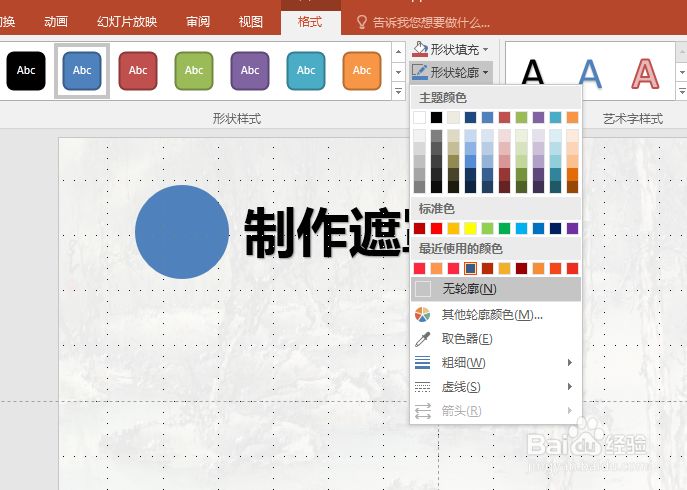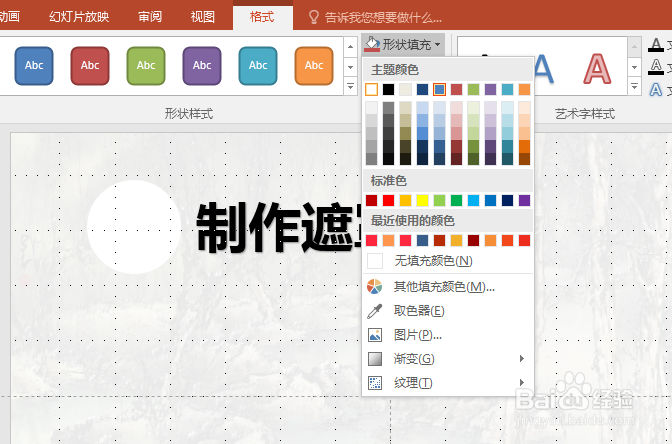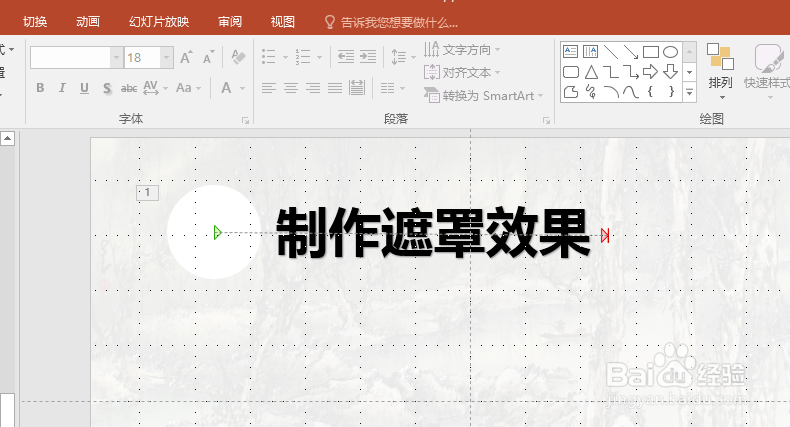1、点击【插入】-【艺术字】然后选择一种合适的艺术字样式;
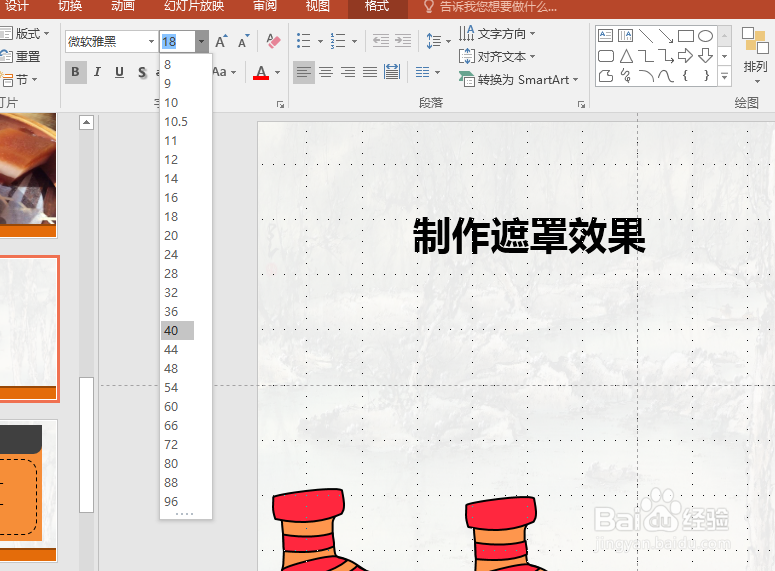
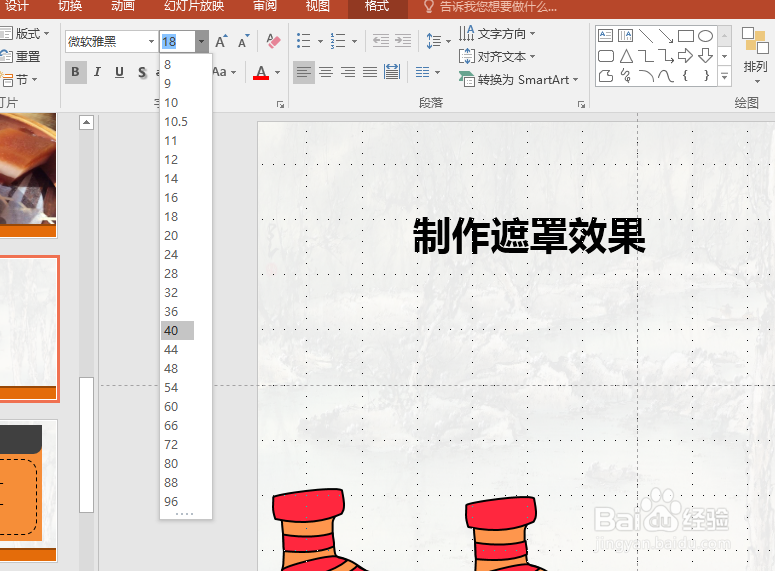
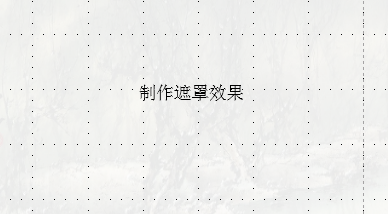
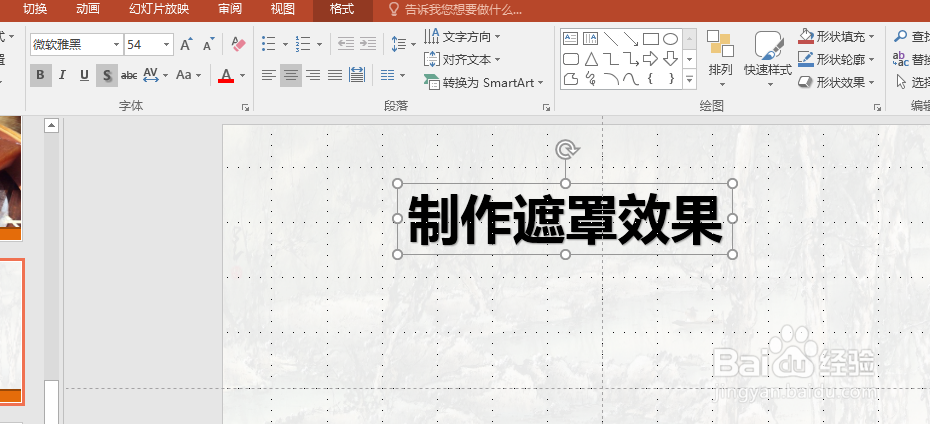
2、【插入】选项卡,【插图】-【形状】插入一个【椭圆】,然后按住键盘上的Shift键用鼠标左键拖拽一个正圆出来;
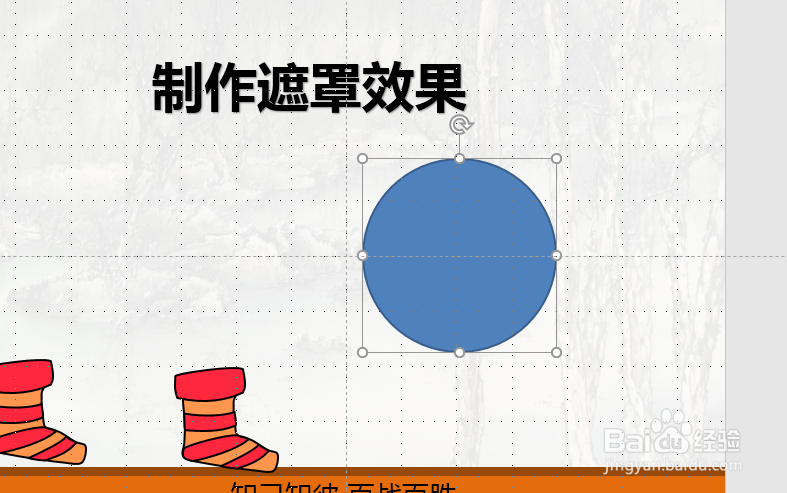
3、将圆形移动到文字的左侧,且与文字居中对齐;
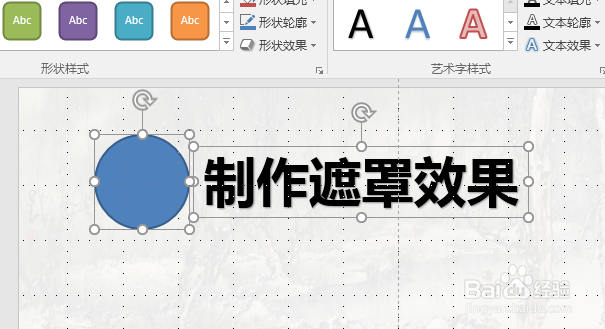
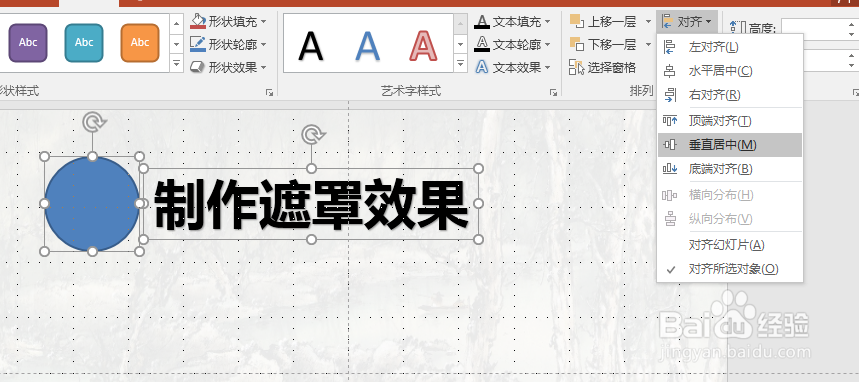
4、选中圆形,点击【动画】-【高级动画】-【添加动画】-【其他动作路劲】在【直线和曲线】中选择【向右】的动作路径动画;

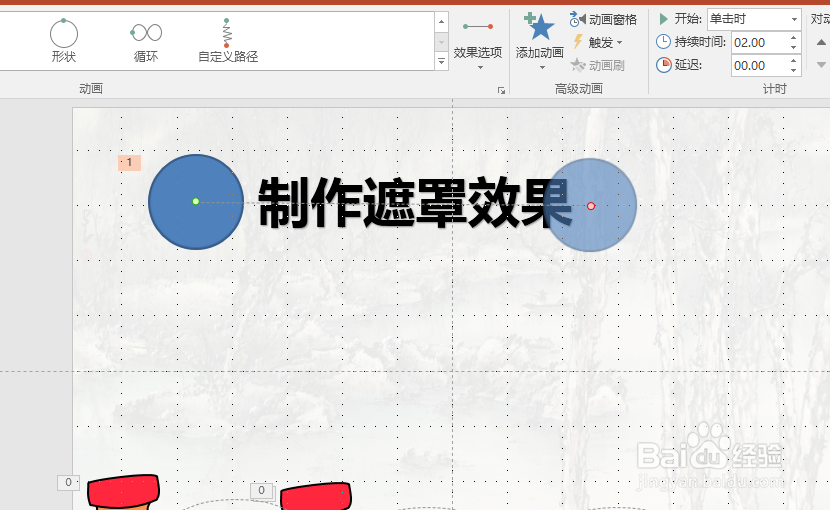
5、选中动作路径动画,点击【动画】-【计时】-【持续时间】设为【6】秒;
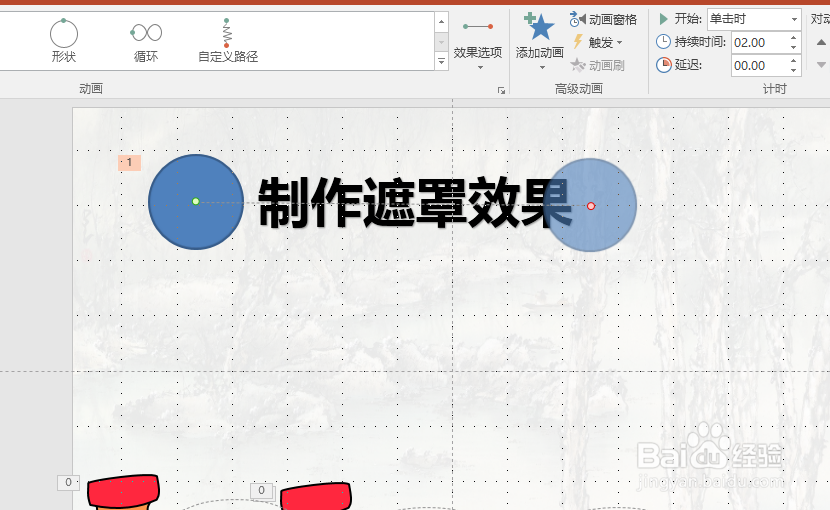
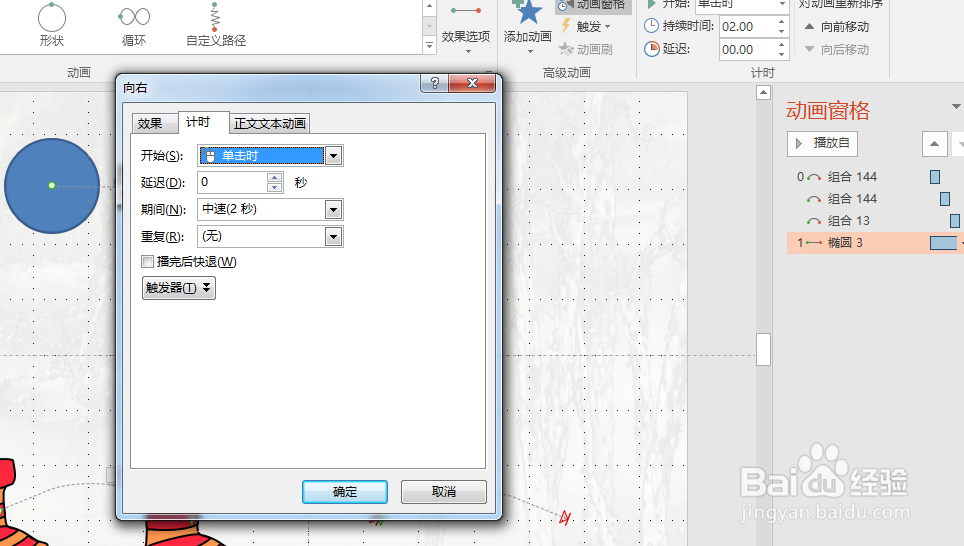
6、选中圆形,然后【绘图工具】-【格式】-【形状样式】中将【形状轮廓】设为【无轮廓】;【形状填充】设为【白色】。